【最新裏ワザ】Siriを使ってiPhoneロックを解除する
本記事ではSiriを使ってiPhoneロックを解除する裏ワザを紹介しています。
セキュリティを高めるために、iPhoneの電源を入れたりスリープ解除したりする際に、ロック解除用のパスコードを設定することがとても重要です。最近、パスコードだけではなく、指紋認証、顔認証等のロック方法も選択できます。パスコードを忘れてしまい、画面ロックを解除できなくなったことはありませんか?iPhoneが使えなくなると困りますね。
そこで、今回は2つのiPhoneのロックを解除する裏ワザをご紹介します、ぜひ参考してください。
1、Siriを使ってiPhoneのロックを解除する
SiriはiPhoneに搭載されているバーチャルアシスタントです。「Hey Siri」で声掛けるだけで簡単に電話をかけたり、メッセージを送ったり、アプリを使ったり、様々なタスクをこなしたりできます。Siriの音声認識を経由してiPhoneを操作できれば、iPhoneがロックされた状態から解除することが可能です。この方法を利用するには「Hey Siri」機能がオンになっていることが必要であり、またiOS 8からiOS10.1まででしか使えません。
次はSiriを使ってiPhoneのロックを解除する手順をご説明します。
1. ロック画面でロックされた状態のiPhoneに「Hey Siri、今何時」とSiriを呼びかけます。現在時刻が表示されますので、その時刻をタッブします。
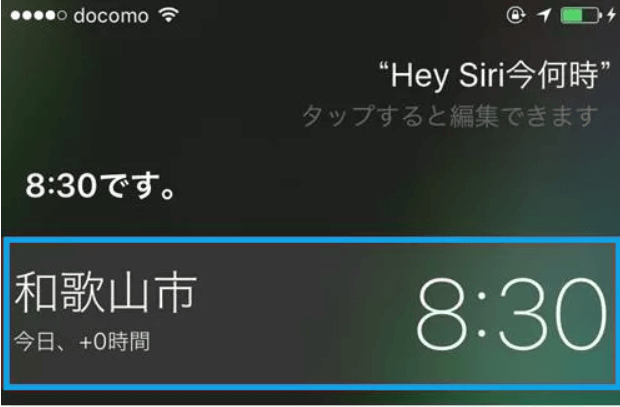
「Hey Siri、今何時」
2. 世界時計の画面が開きます。画面の右上の+マークをタップします。
3. 都市を選択する画面の検索欄をタップし、適当な都市名を入力します。
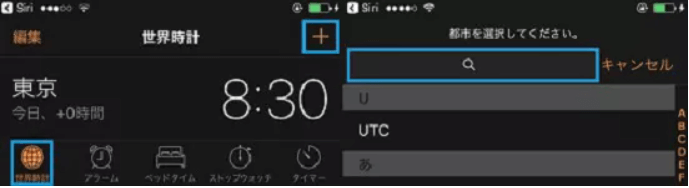
適当な都市名を入力
4. カーソルをクリックすると[選択][全選択]等のメニューバーが表示されます、一番右側に「▷(右向きの三角形)」をタップします。
5. 他のメニューバーが表示されます、その中から[共有]をタップします。
6. 共有先の一覧から[メッセージ]をタップします。
![[メッセージ]をタップ](https://imobie-resource.com/jp/support/img/tips-to-unlock-iphone-3.png)
[メッセージ]をタップ
7. メッセージの作成画面が開いたら、宛先の入力欄に11桁の適当な電話番号を入力し、キーボードの[改行]をタップします。
8. すると入力した電話番号が緑色になります。電話番号をタップすると、電話番号の文字の背景が緑色になります。そして再度電話番号をタップします。
9. 画面が切り替わります、ここで[新規連絡先を作成]をタップします。
10. 新規連絡先の登録画面が表示されます。「写真を追加」をタップし、[写真を選択]オプションをタップします。
11. 写真アップの画面に入ります。[モーメント]フォルダを選択します。フォルダにある写真の一覧が表示されるまで、少々お待ちください。
12. 5秒ほど待ってからホームボタンを押すと、パスコードを入力することが必要なく、ホーム画面へ移動することができます。
2、専門ツールAnyUnlockを使ってiPhoneのロックを解除する
AnyUnlockはiPhone等のOS端末を簡単なステップで様々なロックから解除する専用ツールです。専門的な知識は不要、初心者でも簡単に操作できます。
Siriを使うことと比較すると、以下のメリットがあります:
- 4桁/6桁の数字コードも、カスタム数字コードも、カスタム英数字コードも等多様なパスコードロックを解除できます。
- 数回クリックだけでロック解除できます、初心者にお勧めです。
- iOS 5からiOS 16まで、またPhoneの全機種に対応しています。
次はAnyUnlock 使ってiPhoneのロックを解除する手順をご説明します。

1. PCにAnyUnlockをインストールし、起動します。
2. AnyUnlockの起動画面から「画面ロックを解除」を選択します。

「画面ロックを解除」をクリック
3. デバイスが検出されたら、「開始」をクリックします。

「開始」をクリック
4. 「ダウンロード」ボタンをクリックすると、ファームウェアのダウンロードが始めます。少し時間が掛かりますので、ダウンロード完了まで少々お待ちください。

「ダウンロード」ボタンをクリック
5. パッケージのダウンロードが終わりましたら、「今すぐ解除」をクリックし、ロック解除が始まります。

「今すぐ解除」をクリック
6. プロセスが完了すると、ソフトでは「ロック画面が正常に解除されました」という画面が表示されます。

画面ロックを正常に解除
まとめ
以上、SiriとAnyUnlockを使ってiPhoneのロックを解除する裏ワザをご紹介しました、問題なくロックを解除できましたか?AnyUnlockは、iPhone画面ロックだけではなく、MDMロック、SIMロックなどの様々なロック解除に対応しますので、興味がある方はAnyUnlockをダウンロードして体験しましょう!

